很多小伙伴都知道在windows上怎么删除软件,但是对苹果电脑上卸载软件的方式不是很懂,其实mac系统删除软件的操作很简单,只需要移动到废纸篓就可以了,现在小编就把详细的操作流程放到下文中,有需要的小伙伴赶紧来系统城看看吧。

苹果电脑怎么删除软件?
具体步骤如下:
1.首先,点击屏幕底部Dock栏最左边的那个图标,以便对系统内的文件进行浏览;
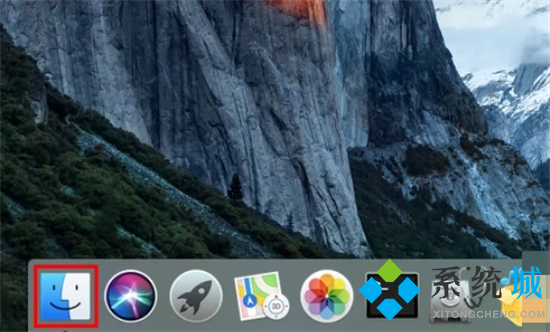
2.打开以后,点击主界面左侧个人收藏下的“应用程序”;
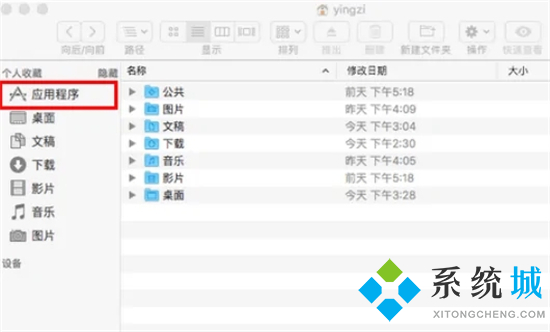
3.然后,在应用程序中找到你想卸载的软件,在上面右击;
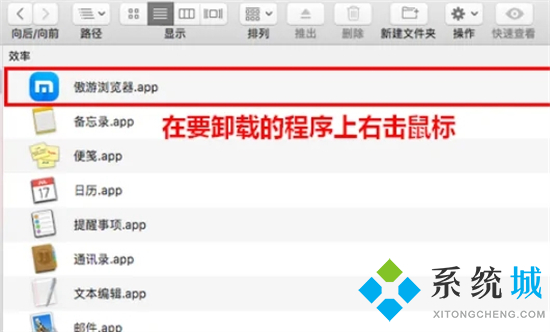
4.在弹出的菜单中,点击“移到废纸篓”;
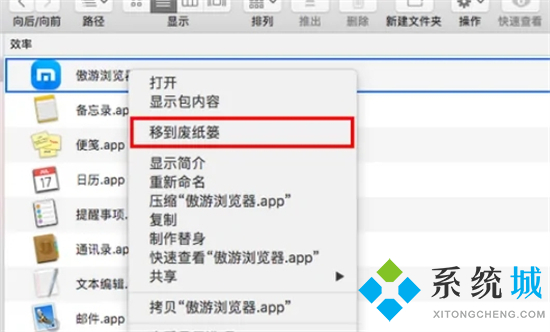
5.这时,将弹出一个对话框,要求你输入当前用户的密码;
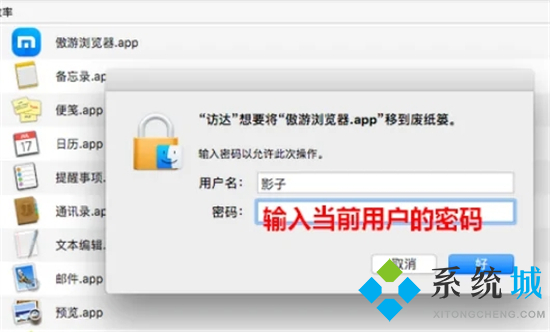
6.密码输入好以后,点击“好”;
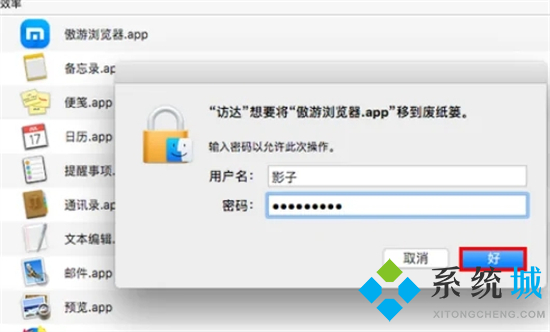
7.点击之后,指定的程序就成功卸载了。
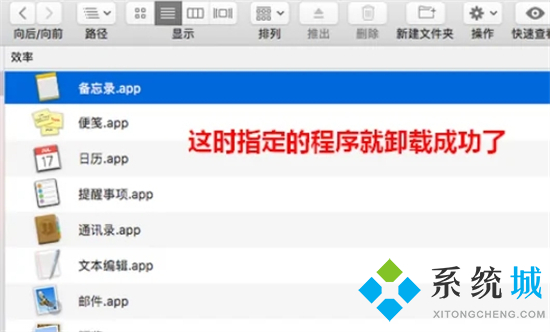
以上就是小编为大家带来的苹果电脑怎么删除软件的方法了,希望能解决大家的问题。
 站长资讯网
站长资讯网